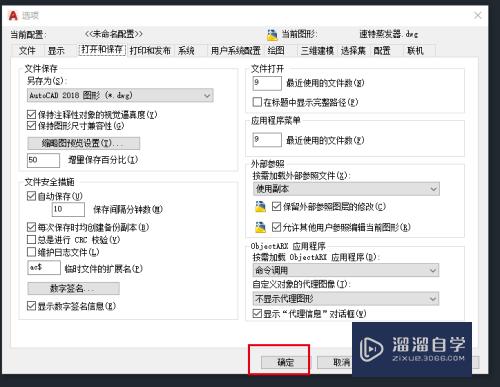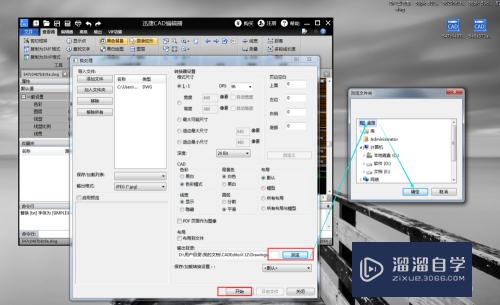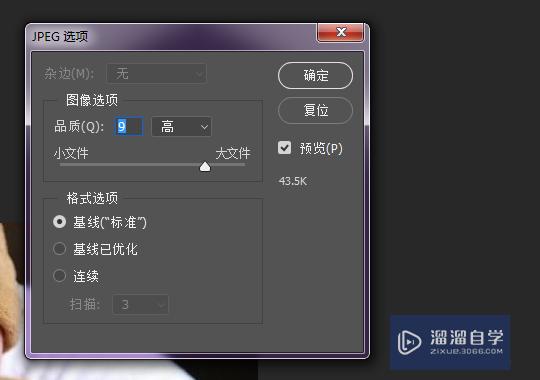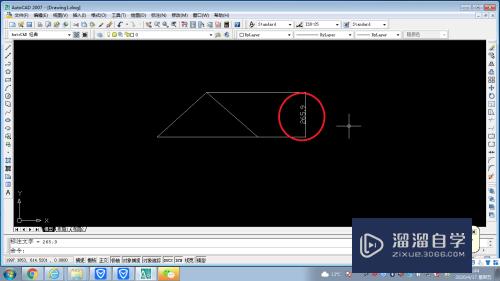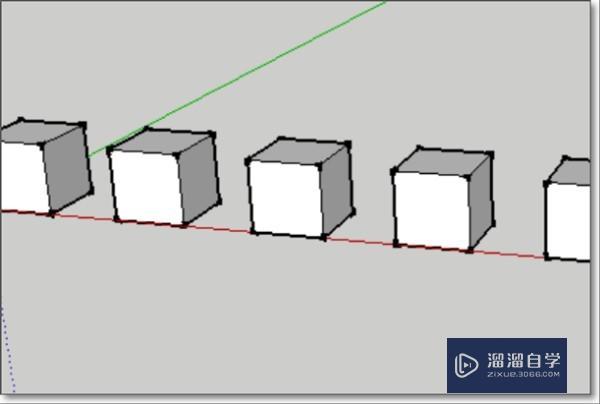如何使用PS制作逼真的玻璃碎片效果(ps怎么做玻璃碎片效果)优质
如何使用PS制作逼真的玻璃碎片效果?在制作一些热血海报时。有时候为了突显力量。我们都会制作出一拳打出碎玻璃的效果。看起来很热血。那么这种效果是如何实现的呢?其实不难。下面小渲就带大家一起来看看方法吧。
工具/软件
硬件型号:联想(Lenovo)天逸510S
系统版本:Windows10
所需软件:PS CS5
方法/步骤
第1步
首先先在“编辑”-“预设管理”中将下载好的画笔加载到ps中。找一张用来做效果的背景图
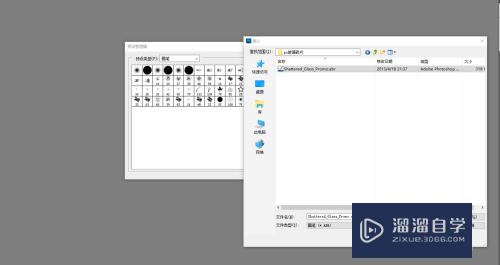

第2步
将背景图层复制一层。并对图层执行“滤镜”-“模糊”-“高斯模糊”
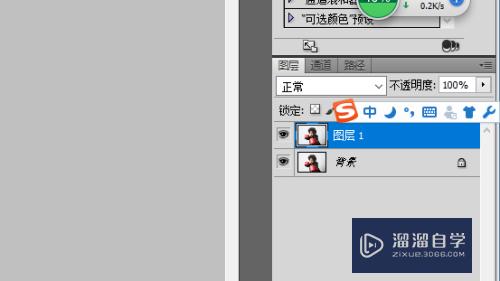
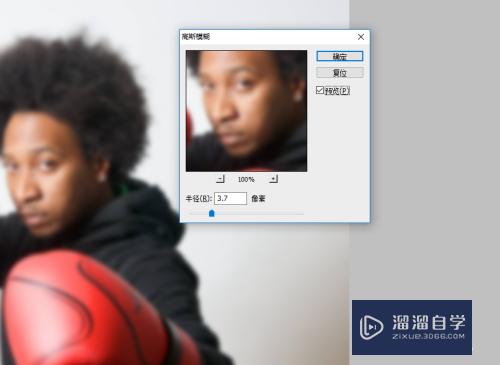
第3步
为了使照片模拟出蒙了一块玻璃的效果:新建一个图层填充上如图所示颜色。并将图层混合模式改为“正片叠底”
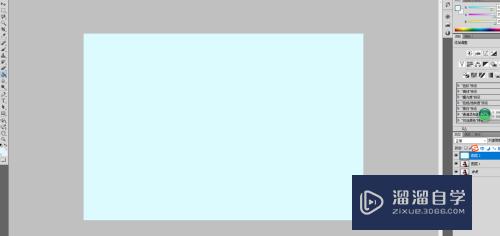
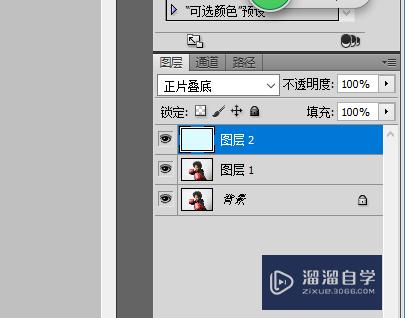
第4步
新建一个图层使用下载的玻璃碎片画笔左键单击一次即可
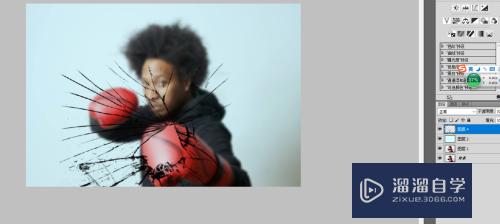
以上关于“如何使用PS制作逼真的玻璃碎片效果(ps怎么做玻璃碎片效果)”的内容小渲今天就介绍到这里。希望这篇文章能够帮助到小伙伴们解决问题。如果觉得教程不详细的话。可以在本站搜索相关的教程学习哦!
更多精选教程文章推荐
以上是由资深渲染大师 小渲 整理编辑的,如果觉得对你有帮助,可以收藏或分享给身边的人
本文标题:如何使用PS制作逼真的玻璃碎片效果(ps怎么做玻璃碎片效果)
本文地址:http://www.hszkedu.com/63810.html ,转载请注明来源:云渲染教程网
友情提示:本站内容均为网友发布,并不代表本站立场,如果本站的信息无意侵犯了您的版权,请联系我们及时处理,分享目的仅供大家学习与参考,不代表云渲染农场的立场!
本文地址:http://www.hszkedu.com/63810.html ,转载请注明来源:云渲染教程网
友情提示:本站内容均为网友发布,并不代表本站立场,如果本站的信息无意侵犯了您的版权,请联系我们及时处理,分享目的仅供大家学习与参考,不代表云渲染农场的立场!